怎么切换任务栏窗口 怎么在电脑任务栏上快速切换多个应用
更新时间:2023-06-29 12:50:49作者:jiang
怎么切换任务栏窗口,电脑操作中,经常需要在多个应用程序之间快速切换窗口。而很多人在使用任务栏时,都不太清楚如何快速切换窗口,从而导致操作效率低下。那么接下来我们就来介绍一下如何在电脑任务栏上快速切换多个应用程序。
怎么在电脑任务栏上快速切换多个应用
操作方法:
1.我们比如现在的任务栏,打开了很多的应用,我们想要切换。
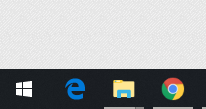
2.一般我们都是快捷键“alt+Tab”来切换,但是这个切换的方式遇到开启软件多的情况就需要一个一个的切换。

3.其实还有个简单快捷的方式,我们的任务栏现在都是有排序的。从左到右依次为1.2.3.........。
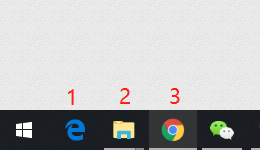
4.我们想要切换哪个应用,就按住键盘上的“win”键。然后点击数字1.2.3......键,即“win+1”。

5.不同的数字代表的依次排列的应用,这样就可以切换成自己想要的应用了。比如第三个浏览器,切换就是“win+3”。
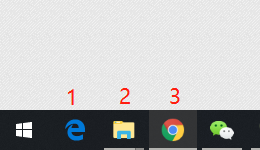

快速切换任务栏窗口是提高工作效率的有效方法之一。掌握了切换窗口的技巧,我们可以更加高效地处理多任务,使工作变得更加简单。希望本文介绍的方法能够帮助到大家,提高大家的工作效率。
怎么切换任务栏窗口 怎么在电脑任务栏上快速切换多个应用相关教程
热门推荐
电脑教程推荐
- 1 怎样把搜狗输入法放到任务栏 怎么把搜狗输入法固定到任务栏
- 2 笔记本电脑刚开机就自动关机是怎么回事 笔记本电脑开机后几秒钟自动关机
- 3 笔记本电脑联想指纹锁 联想笔记本指纹设置步骤
- 4 如何看网吧电脑配置 网吧电脑怎么查看硬件配置
- 5 桌面上打电话键不见了怎么办 手机通话图标不见了怎么办
- 6 微信的桌面壁纸怎么换 微信主页壁纸设置方法
- 7 电脑怎么重新获取ip地址 电脑如何重新获取IP地址
- 8 电脑上怎么打开360免费wifi 360免费wifi电脑版功能介绍
- 9 笔记本玩游戏时cpu温度多少正常 笔记本电脑打游戏CPU温度多高算正常
- 10 插入u盘在电脑上怎么打开 U盘插入电脑后如何安全退出
win10系统推荐
- 1 萝卜家园ghost win10 64位家庭版镜像下载v2023.04
- 2 技术员联盟ghost win10 32位旗舰安装版下载v2023.04
- 3 深度技术ghost win10 64位官方免激活版下载v2023.04
- 4 番茄花园ghost win10 32位稳定安全版本下载v2023.04
- 5 戴尔笔记本ghost win10 64位原版精简版下载v2023.04
- 6 深度极速ghost win10 64位永久激活正式版下载v2023.04
- 7 惠普笔记本ghost win10 64位稳定家庭版下载v2023.04
- 8 电脑公司ghost win10 32位稳定原版下载v2023.04
- 9 番茄花园ghost win10 64位官方正式版下载v2023.04
- 10 风林火山ghost win10 64位免费专业版下载v2023.04